
В условиях значительных затрат на новые видеокарты и притоке на рынок бывших в употреблении карт от майнеров, предлагаемых по более доступным ценам, значительное количество покупателей рассматривает возможность приобретения подержанных моделей.
В данной статье мы рассмотрим, каким образом можно провести диагностику видеокарты на предмет ее функционирования. Особое внимание будет уделено ключевым аспектам проверки и рекомендованным программным средствам для этой цели.
Оценка рисков
Прежде чем столкнуться с торговцем, необходимо оценить целесообразность заключения сделки. Несколько очевидных факторов могут служить ориентиром для принятия решения.
Прежде всего, оцените стоимость предложения. Она должна быть ниже среднерыночной, однако, если вы находите вариант за 8-9 тысяч рублей, в то время как аналогичные видеокарты у других продавцов оцениваются в 15 000-20 000 рублей, возникает вопрос о качестве предлагаемого товара.
Во-вторых, перед совершением покупки крайне важно тщательно оценить видеокарту с учетом множества критериев. В случае, если продавец препятствует такой проверке, предпочтительнее отказаться от сделки.
Внешний осмотр
Сначала проверьте наличие пломбы на карте – ее отсутствие может свидетельствовать о предыдущем вскрытии. Однако это не обязательно указывает на какие-либо проблемы. Опытный майнер систематически проводит техническое обслуживание своих ферм, включая замену термопасты.

В таком случае, если перед вами откровенный майнер, который не скрывает факт использования карты на ферме, нет необходимости в дополнительных вопросах. Однако, если вам предлагают карту, утверждая, что она использовалась на домашнем компьютере, стоит уточнить, зачем она разбиралась. Возможно, она была отправлена в ремонт. Или же продавец является майнером, но не желает это признать.
Если продавец утверждает, что гарантийный срок действует на товар, однако отсутствует пломба, это явный признак обмана.
После приобретения рекомендуется обратиться в специализированный сервисный центр. Для поиска надёжного центра по ремонту и обслуживанию видеокарт в Санкт-Петербурге рекомендуем посетить сайт ServiceRating по адресу: https://sankt-peterburg.servicerating.ru/videokarty.
Она будет тщательно изучена, пройдет проверку на наличие любых потенциальных неисправностей и получит необходимый уход. Замена термопасты на подержанной видеокарте является важным и эффективным действием, даже если продавец утверждает, что карта была обслужена всего вчера.
Безусловно, если у вас есть необходимые навыки, вы можете попытаться самостоятельно разобрать и осмотреть видеокарту, а также заменить термопасту. Однако, стоит учитывать риски, связанные с таким подходом. Вместо этого можно обратиться в специализированный сервисный центр, где, в случае повреждения видеокарты мастером, вы получите компенсацию. В случае самостоятельного ремонта и повреждения карты, вы рискуете потерять средства, вложенные в нее.
Проверка работоспособности видеокарты на компьютере продавца
Мы воспользуемся специализированным программным обеспечением, которое необходимо предварительно загрузить и принести на USB-накопителе. В случае, если продавец не может загрузить программу с внешнего носителя, можно попросить его выполнить загрузку и установку.
Тестирование через FurMark
При запуске приложения доступен выбор нескольких режимов проверки. Пользователь может настроить параметры проверки самостоятельно или воспользоваться готовыми шаблонами. Важно отметить, что рекомендуется выбирать разрешение вручную, учитывая, что увеличение разрешения повышает нагрузку на видеокарту. Использование 4К-разрешения для недорогого устройства стоимостью 15 000 рублей нецелесообразно.
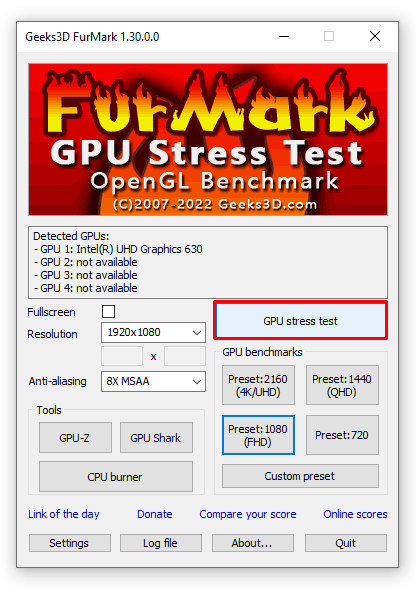
После установки необходимых настроек нажмите на кнопку «Тест нагрузки на GPU». Процедура тестирования должна продолжаться минимум пять минут, однако для более точных результатов рекомендуется продлить её до десяти минут. Это обеспечит более надёжный анализ.
При выполнении тестов FurMark следите за качеством отображения изображения, наличием визуальных дефектов (таких как полосы, искажения) и контролируйте температуру графического процессора.
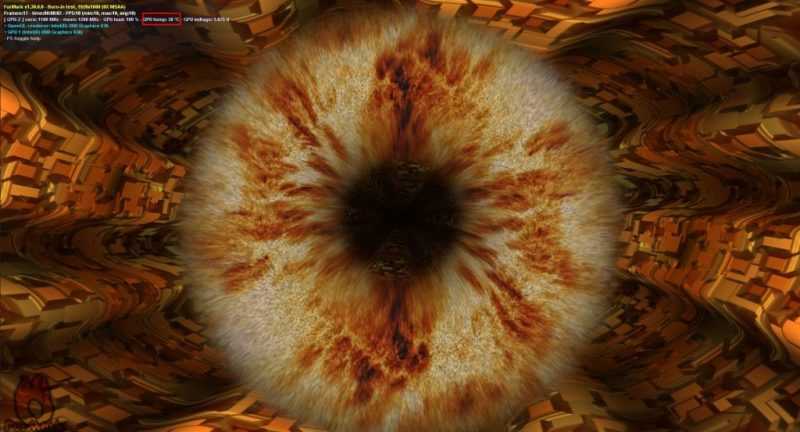
Вплоть до самого последнего момента, параметры могут значительно варьироваться не только между различными моделями, но и внутри одной серии.
В качестве базы для расчетов следует использовать усредненные данные.
В оптимальных условиях, видеочип в закрытом корпусе должен достигать температуры от 60 до 70 градусов. Однако, допустимо его нагревание до 75-80 градусов. К примеру, графические карты от AMD характеризуются высокой температурой, и модель RX 580 может легко нагреться до 75 градусов и выше, особенно если система охлаждения недостаточно эффективна.
При превышении температуры в 80 градусов при нагрузке рекомендуется отложить покупку.
Необходимо уделить особое внимание температуре графической карты в режиме холостого хода: как в начале проведения тестирования, так и при использовании программы GPU-Z (о которой будет рассказано далее). Уровень нагрева не должен превышать 40 градусов Цельсия.
Если видеокарта, не подвергающаяся нагрузкам, нагревается свыше 50 градусов, это свидетельствует о серьезных проблемах. Такой продукт не рекомендуется приобретать.
Также стоит применить тесты производительности (бенчмарки), чтобы убедиться, что предоставленная видеокарта соответствует заявленной в объявлении.
Выполняете проверку в программе FurMark, выбирая один из предлагаемых четырех вариантов разрешения экрана или настраивая его по своему усмотрению.
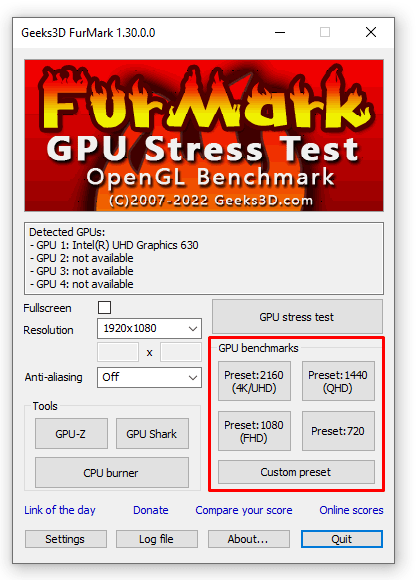
Программа проведет анализ вашей карты в сравнении с аналогичными картами в данном тестировании. Если ее результаты значительно отклоняются от среднего уровня других карт этого же вида, то предпочтительнее отложить идею о приобретении.

После прохождения теста нажмите кнопку «Отправить».
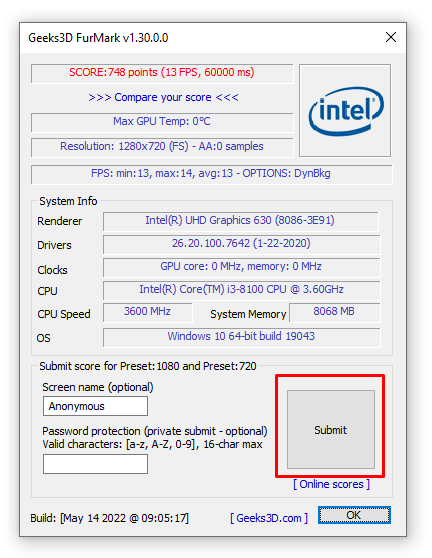
На сайте будет доступен просмотр результатов, где вы сможете увидеть свои оценки.
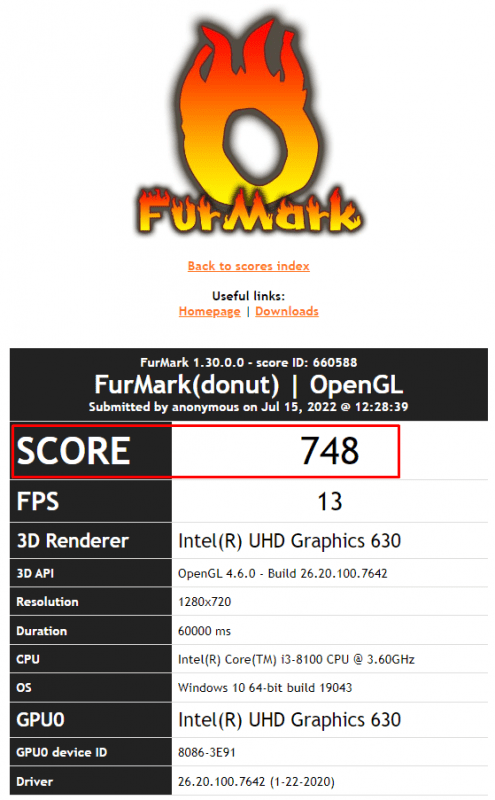
Далее необходимо перейти обратно к индексу результатов, нажав на соответствующую ссылку. После этого, используя функцию поиска (Ctrl + F), найдите свою видеокарту и проведите сравнение полученных данных.
Убедитесь, что вы заметили, что и ваш новый тест также отображается в указанном списке.
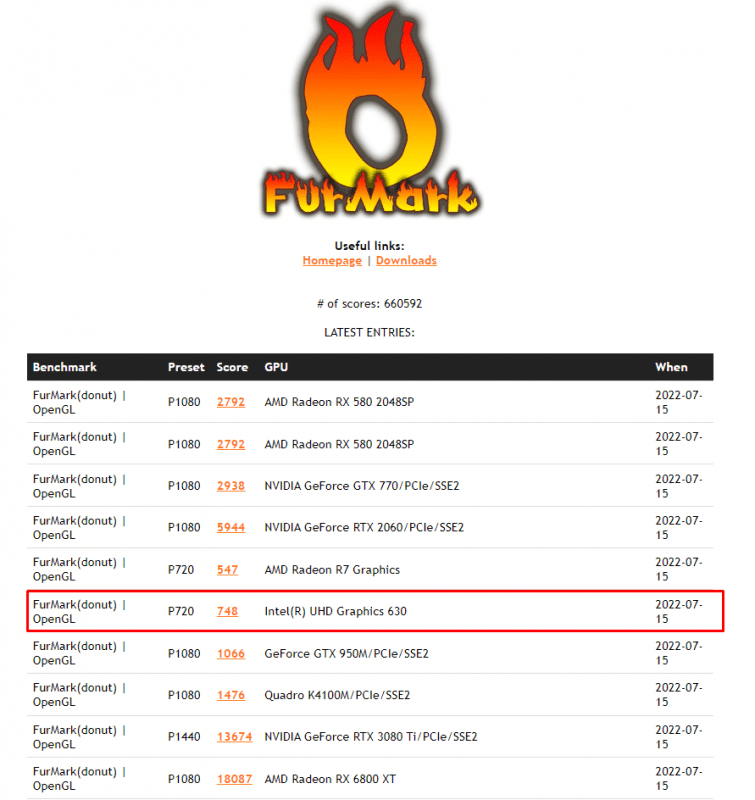
GPU-Z
В данном приложении вы имеете возможность просмотреть параметры вашей видеокарты. Предварительно ознакомьтесь с ними на сайте официального производителя и сопоставьте с данными, отображаемыми в программе. Если наблюдаются расхождения, это указывает на мошенничество и предложение несоответствующего продукта. Незначительное отклонение в частотах до +- 100 МГц считается приемлемым и не влияет на работоспособность.
Внизу представленном изображении я акцентировал внимание на ключевых элементах, которые заслуживают первоочередного изучения.
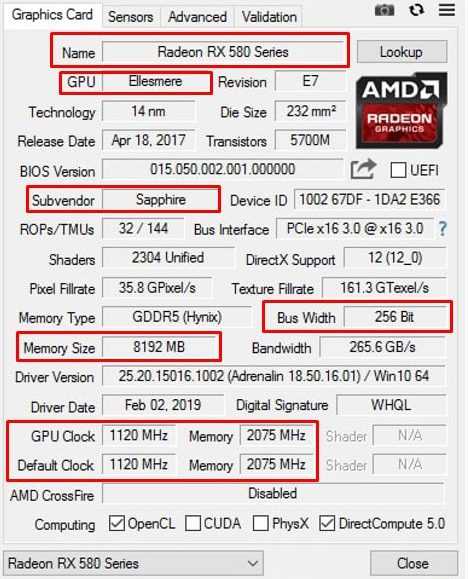
На второй вкладке доступна информация о температуре графического процессора.
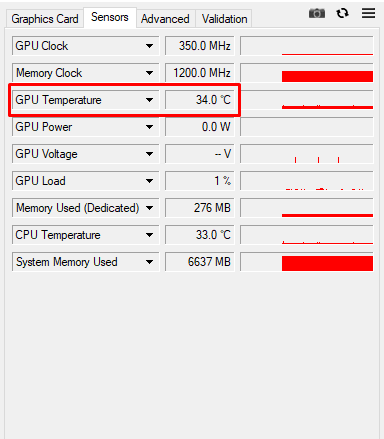
Дополнительные нюансы
Прежде всего, стоит повторить: не покупайте видеокарту без личного осмотра. Не соглашайтесь на предоплату при доставке, так как это значительно повышает риск потери средств.
Время задуматься: стоит ли приобретать видеокарту, если она уже использовалась для майнинга? Важно проверить, действительно ли карта была задействована в майнинге. Если это так, то следует учитывать все предложенные ранее критерии проверки.
Как можно заметить, при выборе подержанной видеокарты важно учитывать множество аспектов. Прежде чем начать искать подходящий вариант, стоит задать себе вопрос – действительно ли она необходима. Если ответ положительный, то перед покупкой тщательно изучите предложенный товар согласно предоставленным рекомендациям, посоветуйтесь с продавцом и постарайтесь получить максимальную информацию о ней, чтобы избежать необходимости в скором времени приобретать новую видеокарту.








